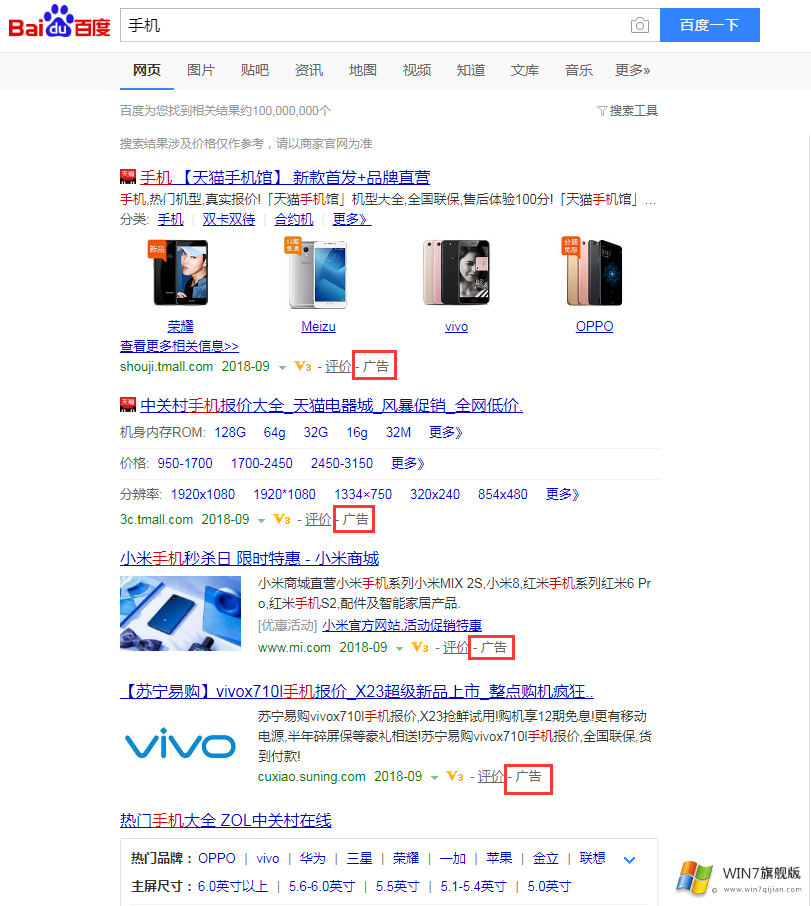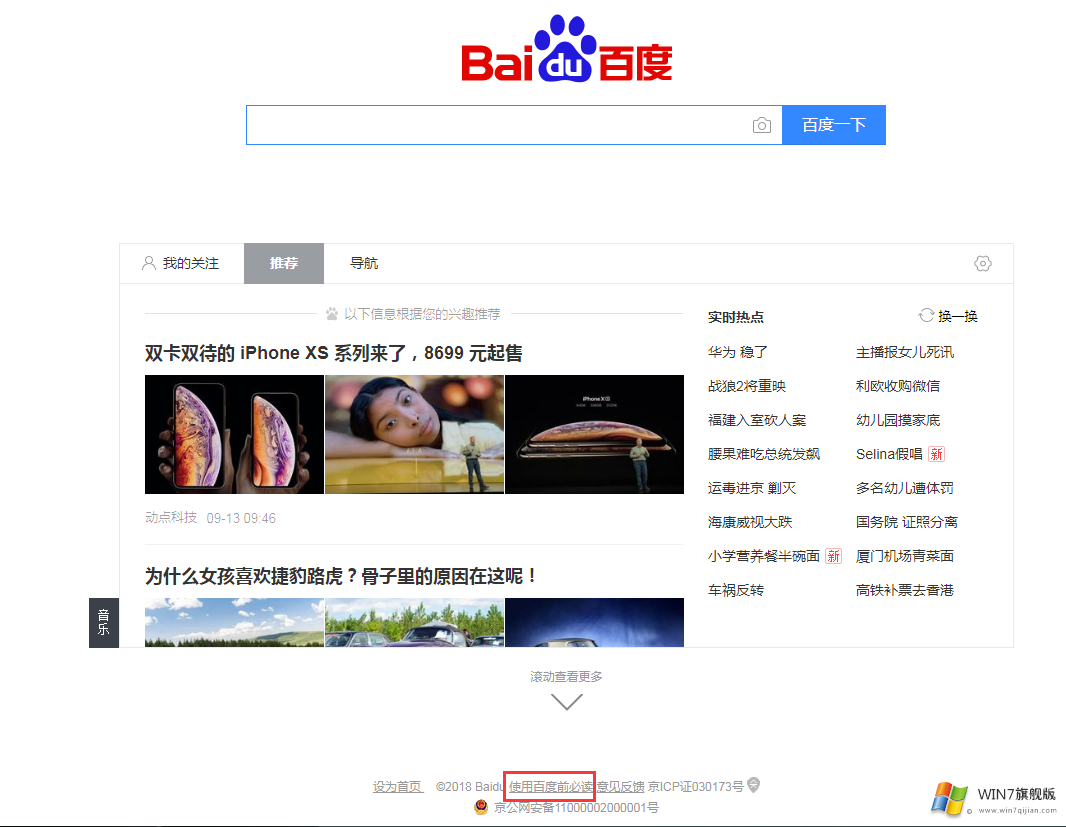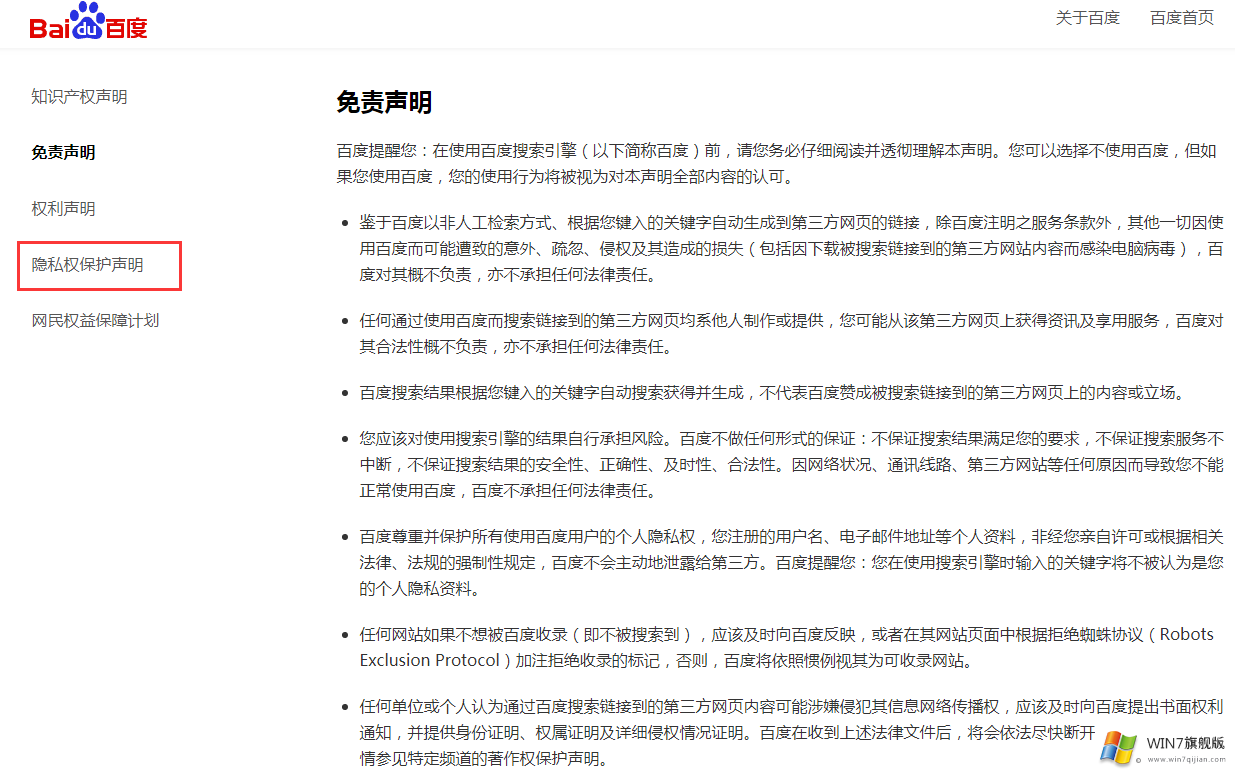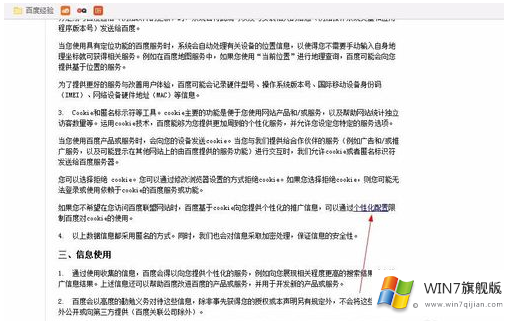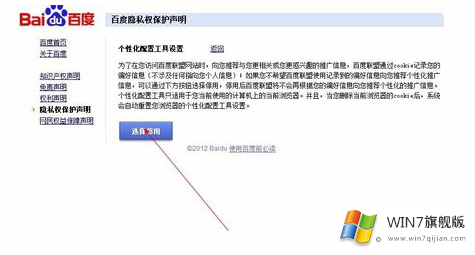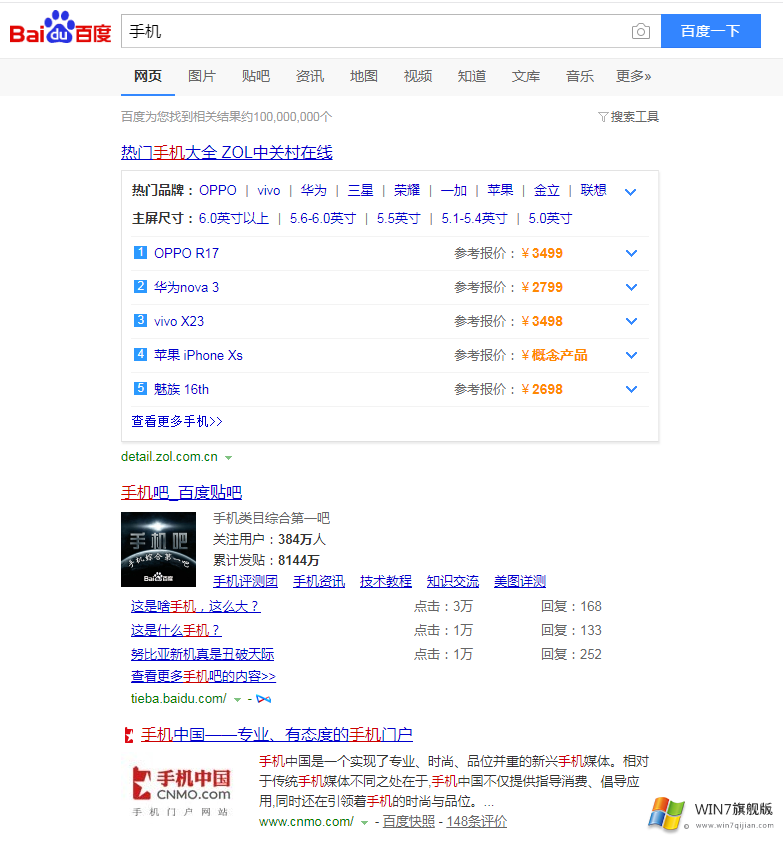怎么屏蔽百度搜索的广告竞价
时间:2018-09-30 11:37:19
来源:www.win7qijian.com
作者:系统玩家
不知道大家有没有细致发现,我们在百度输入关键词找搜索相关网页的时候,通常在首页前面几个网站是百度的竞价广告,而后面的才是自然排名。一般来说,百度竞价的广告网站不是我们想要的最佳结果,我们一般都不会进入百度广告网站寻找我们想要的答案,除了一些不知道前面几个网站是广告的用户,才会不小心点击进去。因此,我们要怎么拼比怎么屏蔽百度搜索的广告竞价网站展现呢?请看以下关闭百度推广广告网站的具体方法。
怎么屏蔽百度搜索的广告竞价的步骤:
1、例如我们在百度搜索“手机”,展现在首页前面几个网站几乎是百度竞价推广网站。
2、打开百度的首页,点击最底部的“使用百度前必读”。
3、然后选择左侧“隐私权保护声明”选项。
4、滑动鼠标到网页最底部,找到并点击“个性化配置”的超链接。
5、然后选择点击“选择停用”即可。
以上就是怎么屏蔽百度搜索的广告竞价的详细步骤。设置完后返回到页面百度搜索界面,随便搜索一个关键词就不会展现广告竞价的网站了 。